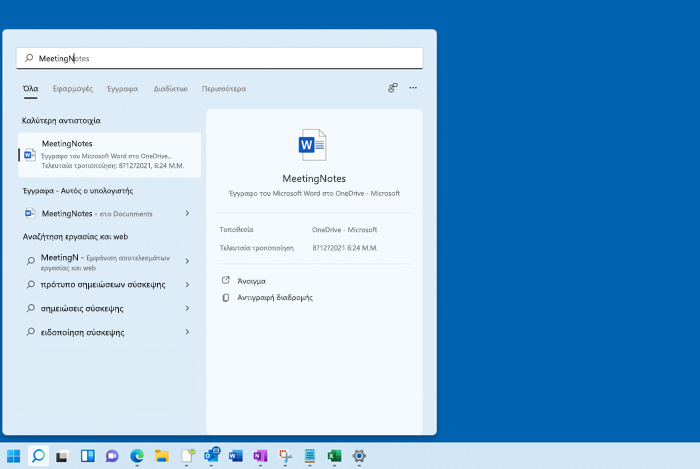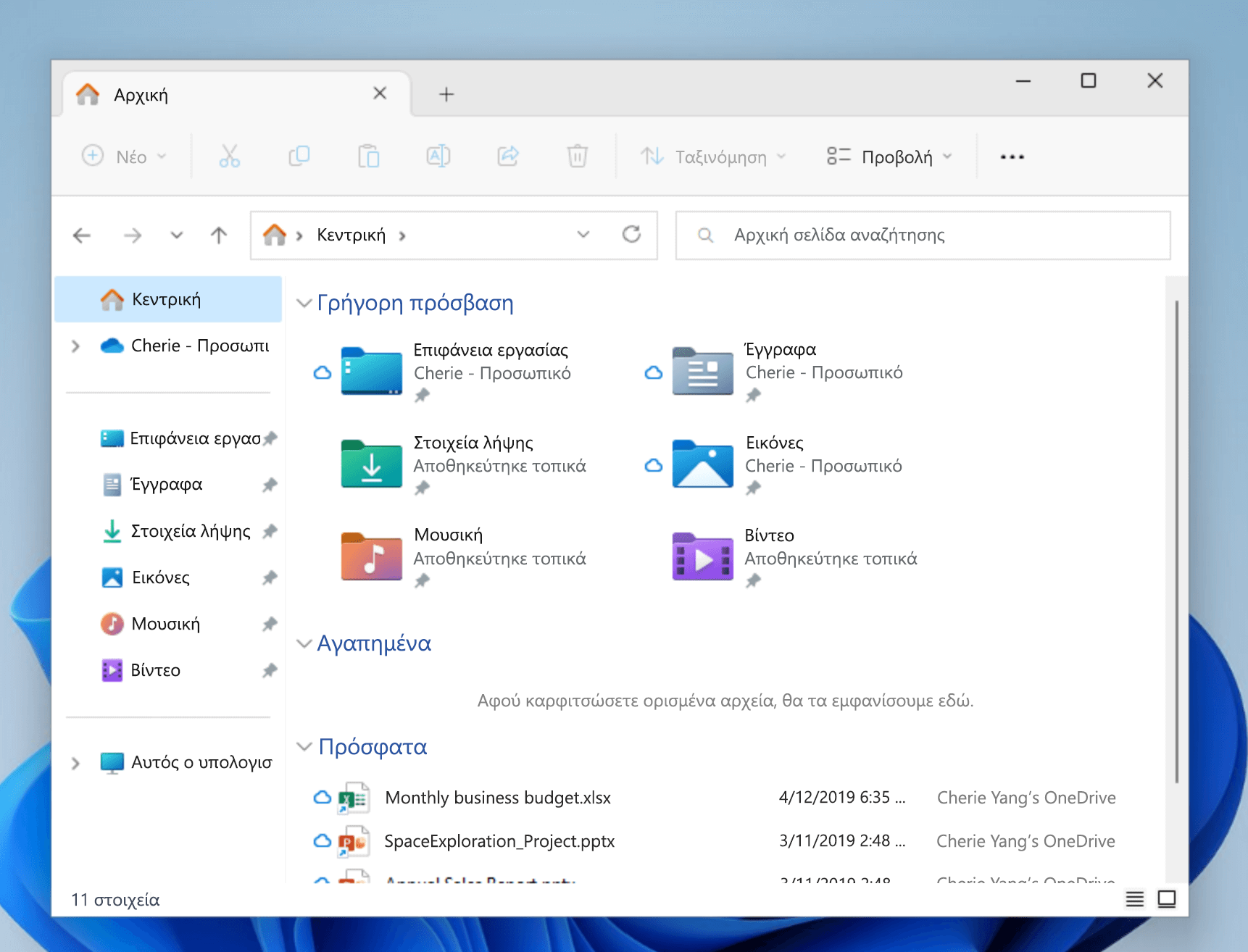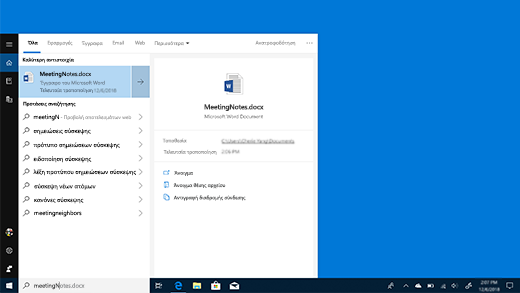Εύρεση των αρχείων σας στα Windows
Ισχύει για
Βρείτε τα αρχεία σας στο Windows 11 χρησιμοποιώντας μία από αυτές τις μεθόδους.
-
Αναζήτηση από τη γραμμή εργασιών: Πληκτρολογήστε το όνομα ενός εγγράφου (ή μια λέξη-κλειδί από αυτό) στο πλαίσιο αναζήτησης στη γραμμή εργασιών. Θα εμφανιστούν αποτελέσματα για έγγραφα σε όλο τον υπολογιστή σας και στο OneDrive. Για να φιλτράρετε την αναζήτησή σας, μπορείτε να επιλέξετε την καρτέλα Έγγραφα και, στη συνέχεια, τα αποτελέσματα αναζήτησης θα εμφανίζουν μόνο έγγραφα.
-
Αναζήτηση στην Εξερεύνηση αρχείων: Ανοίξτε Εξερεύνηση αρχείων από τη γραμμή εργασιών ή επιλέξτε και κρατήστε πατημένο το μενού Έναρξη (ή κάντε δεξιό κλικ), επιλέξτε Εξερεύνηση αρχείων και, στη συνέχεια, επιλέξτε μια θέση αναζήτησης:
-
Για να βρείτε γρήγορα σχετικά αρχεία από τον υπολογιστή σας και το cloud, κάντε αναζήτηση από την Αρχική οθόνη.
-
Για να βρείτε αρχεία που είναι αποθηκευμένα μέσα σε ένα φάκελο, κάντε αναζήτηση από ένα φάκελο, όπως Λήψεις.
-
Για να κάνετε αργή αλλά σε βάθος αναζήτηση, κάντε αναζήτηση από την ενότητα "Αυτός ο υπολογιστής " αντί για " Αρχική".
-
-
Ξεκινώντας από Windows 11, έκδοση 22H2, μπορείτε να βρείτε τα αρχεία σας από Office.com στο Εξερεύνηση αρχείων Home. Για να αλλάξετε αυτήν τη ρύθμιση, επιλέξτε Περισσότερα > Επιλογές . Στην καρτέλα Γενικά , στην περιοχή Προστασία προσωπικών δεδομένων, επιλέξτε τις ρυθμίσεις σας για Εμφάνιση αρχείων από Office.com.
Υπάρχουν βελτιώσεις για την αναζήτηση;
Για να βελτιώσουν τα αποτελέσματα αναζήτησής σας, οι Υπολογιστές Copilot+ PC εκτελούν σημασιολογική ευρετηρίαση παράλληλα με την παραδοσιακή ευρετηρίαση. Οι υποστηριζόμενες μορφές αρχείων περιλαμβάνουν .txt, .pdf, .docx, .doc, .rtf, .pptx, .ppt, .xls, .xlsx για έγγραφα και .jpg/.jpeg, .png, .gif, .bmp, .ico για εικόνες. Η σημασιολογική ευρετηρίαση κάνει τις αναζητήσεις σας πιο ισχυρές, καθώς στοιχεία που είναι κοντά και σχετικά με τους όρους αναζήτησής σας θα συμπεριληφθούν επίσης στα αποτελέσματα αναζήτησής σας. Για παράδειγμα, αν αναζητήσατε τη λέξη-κλειδί ζυμαρικά, ενδέχεται να λάβετε επίσης αποτελέσματα για τη λέξη-κλειδί λαζάνια, συμπεριλαμβανομένων εικόνων που περιέχουν ζυμαρικά ή λαζάνια.
Όλα τα δεδομένα που συλλέγονται από τη σημασιολογική ευρετηρίαση αποθηκεύονται τοπικά στον υπολογιστή σας (ή τοπικά στον χώρο αποθήκευσης του υπολογιστή σας στο cloud, όταν εκτελείται σε συσκευές Windows 365 με δυνατότητα AI). Τίποτα από αυτά δεν αποθηκεύεται από τη Microsoft ούτε χρησιμοποιείται για την εκπαίδευση μοντέλων AI. Η σημασιολογική ευρετηρίαση είναι ενεργοποιημένη από προεπιλογή στους υπολογιστές Copilot+ PC. Αν θέλετε να απενεργοποιήσετε την ευρετηρίαση και την αναζήτηση για συγκεκριμένες τοποθεσίες ή τύπους αρχείων, μπορείτε να το κάνετε επιλέγοντας τις κατάλληλες επιλογές στις Ρυθμίσεις > Προστασία προσωπικών δεδομένων και ασφάλεια > Αναζήτηση στα Windows > Επιλογές ευρετηρίασης για προχωρημένους.
Σημείωση:
Για βελτιωμένη Windows Search σε υπολογιστές Copilot+ PC, συνιστάται να συνδέσετε τον υπολογιστή Copilot+ σας για να ολοκληρωθεί η αρχική δημιουργία ευρετηρίου αναζήτησης. Μπορείτε να ελέγξετε την κατάσταση δημιουργίας ευρετηρίου αναζήτησης στην περιοχή Ρυθμίσεις > Προστασία προσωπικών δεδομένων και ασφάλεια > Αναζήτηση στα Windows.
Η δέσμευση της Microsoft για την υπεύθυνη τεχνητή νοημοσύνη (AI)
Η Microsoft εργάζεται για την υπεύθυνη προώθηση της τεχνητής νοημοσύνης από το 2017, όταν ορίσαμε για πρώτη φορά τις αρχές της τεχνητής νοημοσύνης και αργότερα ενεργοποιήσαμε την προσέγγισή μας μέσα από το Πρότυπο υπεύθυνου AI. Η προστασία προσωπικών δεδομένων και η ασφάλεια αποτελούν βασικές αρχές καθώς αναπτύσσουμε και αναπτύσσουμε συστήματα AI. Εργαζόμαστε για να βοηθήσουμε τους πελάτες μας να χρησιμοποιούν τα προϊόντα τεχνητής νοημοσύνης υπεύθυνα, να μοιράζονται τα μαθήματά μας και να χτίζουν συνεργασίες που βασίζονται στην εμπιστοσύνη. Για περισσότερες πληροφορίες σχετικά με τις προσπάθειες υπεύθυνου AI, τις αρχές που μας καθοδηγούν, καθώς και τα εργαλεία και τις δυνατότητες που έχουμε δημιουργήσει για να εξασφαλίσουμε ότι αναπτύσσουμε την τεχνολογία AI με υπευθυνότητα, ανατρέξτε υπεύθυνο AI.
Η υποστήριξη για Windows 10 θα λήξει τον Οκτώβριο του 2025
Μετά τις 14 Οκτωβρίου 2025, η Microsoft δεν θα παρέχει πλέον δωρεάν ενημερώσεις λογισμικού από το Windows Update, τεχνική βοήθεια ή επιδιορθώσεις ασφαλείας για Windows 10. Ο υπολογιστής σας θα εξακολουθεί να λειτουργεί, αλλά σας συνιστούμε να μετακινηθείτε στα Windows 11.
Βρείτε τα αρχεία σας στα Windows 10, χρησιμοποιώντας μία από αυτές τις μεθόδους.
-
Αναζήτηση από τη γραμμή εργασιών: Πληκτρολογήστε το όνομα ενός εγγράφου (ή μια λέξη-κλειδί από αυτό) στο πλαίσιο αναζήτησης στη γραμμή εργασιών. Θα εμφανιστούν αποτελέσματα για έγγραφα σε όλο τον υπολογιστή σας και στο OneDrive στην περιοχή Καλύτερη αντιστοιχία.
-
Αναζήτηση στην Εξερεύνηση αρχείων: Ανοίξτε Εξερεύνηση αρχείων από τη γραμμή εργασιών ή κάντε δεξί κλικ στο μενού "Έναρξη", επιλέξτε Εξερεύνηση αρχείων και, στη συνέχεια, επιλέξτε μια θέση από το αριστερό τμήμα παραθύρου για αναζήτηση ή περιήγηση. Για παράδειγμα, επιλέξτε Αυτός ο υπολογιστής για να κάνετε αναζήτηση σε όλες τις συσκευές και τις μονάδες δίσκου στον υπολογιστή σας ή επιλέξτε Έγγραφα για να αναζητήσετε μόνο τα αρχεία που είναι αποθηκευμένα εκεί.